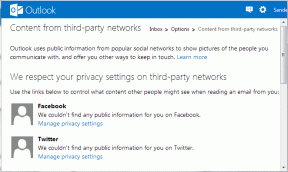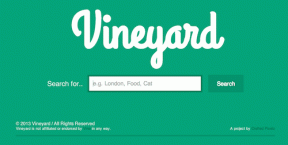كيفية إنشاء ملف PDF في نظام التشغيل Windows 11
منوعات / / December 29, 2021
من أبرز ميزات Windows قدرته على طباعة المستندات إلى PDF. إنها أداة سهلة الاستخدام نظرًا لأن PDF أصبح تنسيق الانتقال لجميع احتياجات الطباعة تقريبًا. القوة والحرية التي يوفرها تنسيق pdf هي السبب الرئيسي الذي يجعل حتى المحترفين يفضلونه. تراهن Microsoft بأموالها على تطوير XPS كمنافس قابل للتطبيق لملفات PDF ، حتى أنها أصدرت Print to Microsoft XPS كميزة مضمنة في Windows. لكن لسوء الحظ ، لم ينتشر XPS أبدًا. وفي النهاية ، حولت Microsoft رحلتها إلى PDF وقدمت ميزة Microsoft Print to PDF على نظام Windows الأساسي. سنناقش اليوم كيفية إنشاء ملف PDF في Windows 11.

كيفية إنشاء ملف PDF في نظام التشغيل Windows 11
كما ذكرنا سابقًا ، يمكن طباعة أي مستند أو إنشاؤه بتنسيق PDF باستخدام نظام Windows المدمج طباعة إلى طابعة PDF. إقرأ ال كيفية إضافة أو إعادة تثبيت دليل برنامج تشغيل الطابعة Microsoft PDF بواسطة Microsoft لاستخدام نفس الشيء.
فيما يلي خطوات إنشاء ملف PDF على نظام التشغيل Windows 11 باستخدام ميزة الطباعة إلى PDF:
1. افتح ال وثيقة. انقر فوق ملف في شريط القائمة ثم حدد ملف مطبعة… الخيار على النحو المبين أدناه.
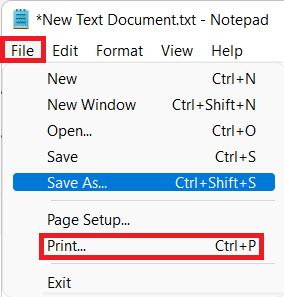
ملحوظة: يمكنك أيضًا الضغط على السيطرة + P.مفاتيح في وقت واحد لفتح مطبعة نافذة مدعومة في غالبية التطبيقات المتاحة لنظام التشغيل Windows.
2. في ال مطبعة نافذة ، حدد طباعة مايكروسوفت إلى PDF تحت حدد الطابعة ، كما هو موضح أدناه.
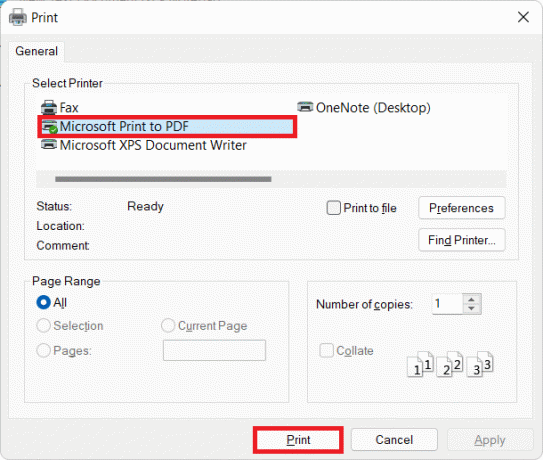
3. ثم ، انقر فوق مطبعة زر لإنشاء تنسيق ملف PDF.
4. الآن ، حدد ملف الدليل حيث تريد الحفظ بي دي إفملف في ال حفظ إخراج الطباعة باسم نافذة او شباك.
5. أخيرًا ، اكتب اسم الملف ثم انقر فوق يحفظ، كما هو مبين.
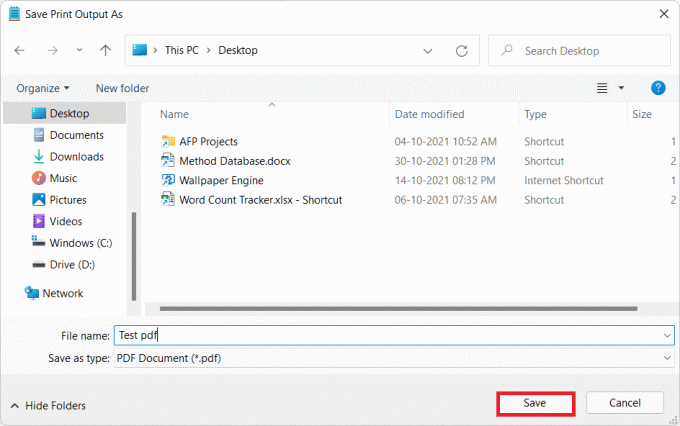
6. صحافة مفاتيح Windows + E. معا لفتح مستكشف الملفات
7. انتقل إلى الدليل حيث قمت بحفظ بي دي إفملف.
هنا ، ستتمكن من عرض ملف PDF المحفوظ أو الوصول إليه أو تعديله أو مشاركته.
موصى به:
- كيفية تنزيل Bing Wallpaper لنظام التشغيل Windows 11
- كيفية إزالة العلامات المائية من مستندات Word
- إصلاح عدم فتح Microsoft Office على نظام التشغيل Windows 10
- كيفية إصلاح عدم فتح ملفات PDF في Chrome
نأمل أن تساعدك هذه المقالة في الفهم كيفية إنشاء ملف PDF في نظام التشغيل Windows 11 باستخدام ميزة الطباعة إلى PDF في نظام التشغيل Windows 11. أرسل لنا اقتراحاتك واستفساراتك باستخدام قسم التعليقات أدناه. يمكنك أيضًا التواصل معنا لإعلامنا بالموضوع الذي تريد قراءته بعد ذلك.